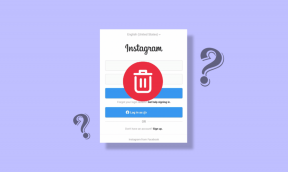So löschen Sie den Cache auf einem Android-Telefon (und warum ist es wichtig)
Verschiedenes / / November 28, 2021
Sie müssen bemerkt haben, dass ein bestimmter Abschnitt des Speicherplatzes Ihres Telefons von Cache-Dateien belegt ist. Jede auf Ihrem Gerät installierte App trägt zur Anzahl der Cache-Dateien bei. Es mag anfangs nicht viel erscheinen, aber da die Anzahl der Apps auf Ihrem Gerät ständig zunimmt, belegen diese Cache-Dateien eine beträchtliche Menge an Speicher. der Speicher, der zum Speichern persönlicher Dateien wie Fotos und Videos hätte verwendet werden können.
Die gute Nachricht ist, dass Sie diesen Platz zurückfordern können, wenn Sie möchten. Das Löschen von Cache-Dateien, um Speicherplatz freizugeben, ist nicht nur eine effiziente Idee, sondern wird auch notwendig, wenn Ihr Telefon alt ist und keinen Speicherplatz mehr hat. In diesem Artikel erklären wir, was Cache-Dateien sind und ob Sie sie entfernen sollten oder nicht.

Inhalt
- So löschen Sie den Cache auf einem Android-Telefon (und warum ist es wichtig)
- Was ist Cache?
- Welche Funktion haben Cache-Dateien?
- Warum sollten Sie Cache-Dateien löschen?
- 4 Möglichkeiten zum Löschen des Cache auf einem Android-Telefon
- Methode 1: Alle Cache-Dateien löschen
- Methode 2: Cache-Dateien für einzelne Apps löschen
- Methode 3: Cache leeren mit einer Drittanbieter-App
- Methode 4: Cache-Partition löschen
So löschen Sie den Cache auf einem Android-Telefon (und warum ist es wichtig)
Was ist Cache?
Der Cache ist nichts anderes als einige temporäre Datendateien. Wie bereits erwähnt, generiert jede von Ihnen verwendete App einige Cache-Dateien. Diese Dateien werden verwendet, um verschiedene Arten von Informationen und Daten zu speichern. Diese Daten können in Form von Bildern, Textdateien, Codezeilen und auch anderen Mediendateien vorliegen. Die Art der in diesen Dateien gespeicherten Daten unterscheidet sich von App zu App. Sie sind auch App-spezifisch, was bedeutet, dass die Cache-Dateien einer App für die andere nutzlos sind. Diese Dateien werden automatisch erstellt und sicher im reservierten Speicherplatz gespeichert.
Welche Funktion haben Cache-Dateien?
Apps generieren Cache-Dateien, um ihre Lade-/Startzeit zu verkürzen. Einige Grunddaten werden gespeichert, damit die App beim Öffnen schnell etwas anzeigen kann. Ihr Browser speichert beispielsweise seine Homepage als Cache-Datei, um sie beim Öffnen schnell zu laden. Ein Spiel speichert möglicherweise Anmeldedaten, damit Sie nicht jedes Mal Anmeldeinformationen eingeben müssen und somit Zeit sparen. EIN Musikspieler speichert möglicherweise Ihre Wiedergabelisten, damit nicht die gesamte Songdatenbank beim Öffnen aktualisiert und neu geladen werden muss. Auf diese Weise erfüllen Cache-Dateien einen wichtigen Zweck, um die Wartezeit für die Nutzung einer App zu verkürzen. Diese Cache-Dateien sind dynamisch und werden ständig aktualisiert. Alte Dateien werden durch neue Dateien ersetzt. Die in diesen Cache-Dateien gespeicherten Daten ändern sich mit Änderungen in der App oder persönlichen Einstellungen.
Warum sollten Sie Cache-Dateien löschen?
Normalerweise müssen Cache-Dateien nicht manuell gelöscht werden. Wie bereits erwähnt, sind diese Cache-Dateien dynamisch und werden nach einiger Zeit automatisch gelöscht. Neue Cache-Dateien werden von der App generiert, die an ihre Stelle tritt. In bestimmten Fällen ist es jedoch erforderlich, die Cache-Dateien zu löschen. Betrachten wir nun diese Situationen:
1. Cache-Dateien werden von Apps gespeichert, um ihre Ladezeit zu beschleunigen. Manchmal werden diese Cache-Dateien jedoch beschädigt und beeinträchtigen das normale Funktionieren der App. Beschädigte Cache-Dateien können zu Fehlfunktionen, Verzögerungen oder sogar zum Absturz der App führen. Wenn eine App nicht richtig funktioniert, sollten Sie ihre Cache-Dateien löschen, um den Fehler zu beheben.
2. Diese Dateien verbrauchen auch eine beträchtliche Menge an Speicherplatz. Vor allem Browser und Social-Media-Apps speichern viele Daten als Cache-Dateien und das beansprucht viel Speicherplatz. Um Speicherplatz freizugeben, ist es notwendig, von Zeit zu Zeit alte Cache-Dateien zu löschen. Dies ist jedoch eine vorübergehende Lösung, da die App beim nächsten Öffnen der App neue Cache-Dateien generieren würde.
3. Einige Apps speichern private und vertrauliche Informationen wie Ihre Anmeldeinformationen oder den Suchverlauf in Cache-Dateien. Dies stellt ein Sicherheitsrisiko dar. Wenn jemand anderes diese Cache-Dateien in die Finger bekommt, ist Ihre Privatsphäre gefährdet. Sie können sogar Ihre Identität verwenden, um Fehlverhalten zu begehen, und die Schuld würde auf Sie zukommen. Daher besteht ein weiterer Grund zum Löschen von Cache-Dateien auf Android darin, Sicherheitsbedrohungen zu vermeiden.
4. Schließlich, wenn Sie feststellen, dass Ihre App (z. B. Instagram oder Browser) im selben Feed hängen bleibt und nicht aktualisiert wird und neue Beiträge laden, dann wird die App durch das Löschen der Cache-Dateien gezwungen, neu zu laden und frisch anzuzeigen Inhalt.
4 Möglichkeiten zum Löschen des Cache auf einem Android-Telefon
Es gibt mehrere Möglichkeiten, den Cache auf Android-Geräten zu leeren. Sie können entweder Cache-Dateien für einzelne Apps oder für alle Apps auf einmal löschen. Wenn Sie diese Dateien nicht manuell löschen möchten, können Sie sich auch für eine Drittanbieter-App entscheiden, die Ihre Gebote abgibt. In diesem Abschnitt besprechen wir die verschiedenen Methoden im Detail und geben Ihnen eine Schritt-für-Schritt-Anleitung zum Löschen von Cache-Dateien.
Methode 1: Alle Cache-Dateien löschen
Mit dem Android-System können Sie Cache-Dateien für alle Apps auf einmal entfernen. Das spart nicht nur Zeit und Mühe, sondern schafft im Handumdrehen viel Platz. Obwohl diese Methode einfach und bequem ist, wird sie selten verwendet, da sie kontraproduktiv ist. Wenn Sie alle Cache-Dateien auf einmal löschen, müssen Sie sich beim nächsten Öffnen bei jeder App anmelden. Tatsächlich sind die neuen Android-Versionen, d.h. Android 8 (Oreo) und höher haben die Option, alle Cache-Dateien auf einmal zu löschen, abgeschafft. Wenn Sie ein älteres Android-Gerät verwenden und alle Cache-Dateien löschen möchten, führen Sie die folgenden Schritte aus:
1. Offen Einstellungen auf Ihrem Telefon.

2. Tippen Sie nun auf das Speicher und Speicher Möglichkeit.

3. Hier finden Sie einen Analysebericht darüber, wie viel Speicher von verschiedenen Arten von Dateien und Apps belegt wird.
4. Scrollen Sie nach unten und tippen Sie auf das Zwischengespeicherte Daten Möglichkeit.
5. Auf Ihrem Bildschirm wird nun eine Popup-Nachricht angezeigt, in der Sie gefragt werden, ob Sie zwischengespeicherte Daten für alle Apps löschen möchten oder nicht. Klicken Sie auf die Schaltfläche Ja.
6. Dadurch werden alle Cache-Dateien von Ihrem Gerät gelöscht.
Lesen Sie auch:So erzwingen Sie das Verschieben von Apps auf eine SD-Karte auf Android
Methode 2: Cache-Dateien für einzelne Apps löschen
Dies ist die üblichere und üblichere Methode zum Löschen von Cache-Dateien. Wenn eine bestimmte App abstürzt oder nicht richtig funktioniert, müssen Sie die Cache-Dateien nur für diese App löschen. Abgesehen davon, wenn das Hauptziel darin besteht, Speicherplatz freigeben, wählen Sie dann einfach die Apps aus, die mehr Speicherplatz verbrauchen (normalerweise Browser und Social-Media-Apps) und löschen Sie die Cache-Dateien für sie. Führen Sie die folgenden Schritte aus, um zu erfahren, wie Sie Cache-Dateien für eine einzelne App auf Ihrem Android-Telefon löschen oder löschen:
1. Gehe zum Einstellungen auf Ihrem Telefon.

2. Klicken Sie auf die Apps Option, um die Liste der installierten Apps auf Ihrem Gerät anzuzeigen.

3. Jetzt Wählen Sie die App aus, deren Cache-Dateien Sie löschen möchten und tippen Sie darauf.
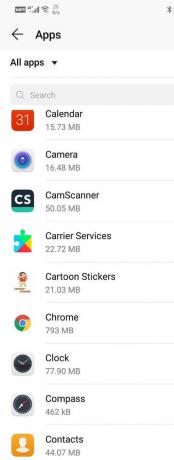
4. Klicken Sie auf die Lagerung Möglichkeit.

5. Hier finden Sie die Möglichkeit, Cache leeren und Daten löschen. Klicken Sie auf die entsprechenden Schaltflächen und die Cache-Dateien für diese App werden gelöscht.

Methode 3: Cache leeren mit einer Drittanbieter-App
Eine weitere effektive Möglichkeit, den Cache zu leeren, ist die Verwendung einer Drittanbieter-App. Im Play Store sind viele Reinigungs-Apps verfügbar, mit denen Sie nicht nur Cache-Dateien, sondern auch andere Junk-Dateien löschen können. Dies sind Apps, die ein großartiges Mittel sind, um Speicher freizugeben und auch Ihren Arbeitsspeicher zu erhöhen. Einige der besten auf dem Markt erhältlichen Apps sind:
1. Sauber Meister: Dies ist eine der beliebtesten Cleaner-Apps im Play Store und hat über eine Milliarde Downloads zu ihrem Namen. Mit Clean Master können Sie Cache-Dateien, Systemmüll, nicht verwendete App-Daten, doppelte Dateien usw. löschen. Es löscht auch Hintergrundprozesse, um RAM freizugeben. Abgesehen davon verfügt Clean Master über ein Dienstprogramm zum Energiesparen und auch über ein Antivirensystem.
2. CC-Reiniger: Eine weitere nützliche App, die Sie ausprobieren können, ist der CC Cleaner. Neben Android ist es auch für Windows- und MAC-Betriebssysteme verfügbar. Mit Hilfe dieser App können Sie verschiedene Arten von Junk-Dateien entfernen. Es hilft auch, die Leistung des Geräts zu verbessern. Eine der interessantesten Funktionen der App ist, dass Sie die Temperatur des Geräts überwachen können.
3. Dateien von Google: Files by Google ist eine Dateimanager-App mit einer einfachen Benutzeroberfläche und ist sehr einfach zu bedienen. Es hilft Ihnen, Junk-Dateien zu identifizieren, die Speicherplatz verbrauchen, wie nicht verwendete Apps, Mediendateien, Cache-Dateien usw. Es ist per Definition vielleicht keine sauberere App, erledigt aber die Arbeit.
Methode 4: Cache-Partition löschen
Eine andere Methode zum Löschen von Cache-Dateien, die etwas kompliziert ist, besteht darin, die Cache-Partition zu löschen. Dazu müssen Sie das Telefon über den Bootloader in den Wiederherstellungsmodus versetzen. Mit dieser Methode ist ein gewisses Risiko verbunden und sie ist nichts für einen Amateur. Sie könnten Ihren eigenen Schaden zufügen, daher empfehlen wir Ihnen, mit dieser Methode nur fortzufahren, wenn Sie etwas Erfahrung haben, insbesondere beim Rooten eines Android-Telefons. Sie können die folgenden Schritte ausführen, um die Cache-Partition zu löschen. Beachten Sie jedoch, dass das genaue Verfahren von Gerät zu Gerät unterschiedlich sein kann. Es wäre eine gute Idee, sich über Ihr Gerät zu informieren und die Cache-Partition darin im Internet zu löschen.
1. Das erste, was Sie tun müssen, ist zu schalte dein Handy aus.
2. Um in den Bootloader zu gelangen, müssen Sie eine Tastenkombination drücken. Bei einigen Geräten ist dies der Netzschalter zusammen mit der Leiser-Taste, während es bei anderen der Netzschalter zusammen mit den beiden Lautstärketasten ist.
3. Beachten Sie, dass der Touchscreen im Bootloader-Modus nicht funktioniert, also wenn er beginnt, die Lautstärketasten zu verwenden, um durch die Liste der Optionen zu scrollen.
4. Quer zum Erholung Option und drücken Sie die Ein-/Aus-Taste, um sie auszuwählen.
5. Nun traversieren Sie zum Cache-Partition löschen Option und drücken Sie die Ein-/Aus-Taste, um sie auszuwählen.

6. Sobald die Cache-Dateien gelöscht wurden, Starte dein Gerät neu.
Beachten Sie, dass das Löschen von Cache-Dateien mit einer der oben beschriebenen Methoden nicht dauerhaft Speicherplatz freigibt. Beim nächsten Öffnen der App werden automatisch neue Cache-Dateien generiert.
Empfohlen:
- So löschen Sie den Browserverlauf auf Android
- Top 8 der kostenlosen Dateimanager-Software für Windows 10
Ich hoffe, das obige Tutorial war hilfreich und Sie konnten es tun Cache auf deinem Android-Handy leeren. Wenn Sie noch Fragen zu diesem Tutorial haben, können Sie diese gerne im Kommentarbereich stellen.